שיתוף מדבקות על מִברָק יכול להיות כיף, אבל האם ידעת שאתה יכול ליצור מדבקות מותאמות אישית משלך? הפוך את חיות המחמד, האנשים או החפצים האהובים עליך למדבקות, ושתף אותם בשיחות כדי להוסיף קצת התלקחות. באמצעות תוכנית עריכת תמונות פשוטה ואפליקציית Telegram, אתה יכול לקבל מדבקות מדהימות לחלוק עם חברים ובני משפחה. הנה איך ליצור מדבקות משלך בטלגרם.
תוכן
- הכנת התמונה
- מעלה את התמונה לטלגרם
- פקודות בוט מדבקות אחרות
הכנת התמונה
לפני שנוכל להעלות תמונה לטלגרם לשימוש כמדבקה, נצטרך ליצור אותה תחילה. בעצם, אתה צריך לגזור תמונה באמצעות שלך תוכנת עריכת תמונות מועדפת ומניחים אותו על רקע שקוף; לאחר מכן תוכל להעלות אותו לטלגרם כקובץ PNG. במדריך זה, אנו נשתמש ב-Affinity Photo ב-MacOS, אך אתה יכול להשתמש באפשרויות אחרות עבור התהליך, כגון אדוב פוטושופ אוֹ GIMP.
סרטונים מומלצים
שלב 1: פתח את אפליקציית עריכת התמונות שלך (כגון Affinity Photo) וצור א חָדָשׁ בד 512 x 512 פיקסלים. בחר לאפשר רקע שקוף.
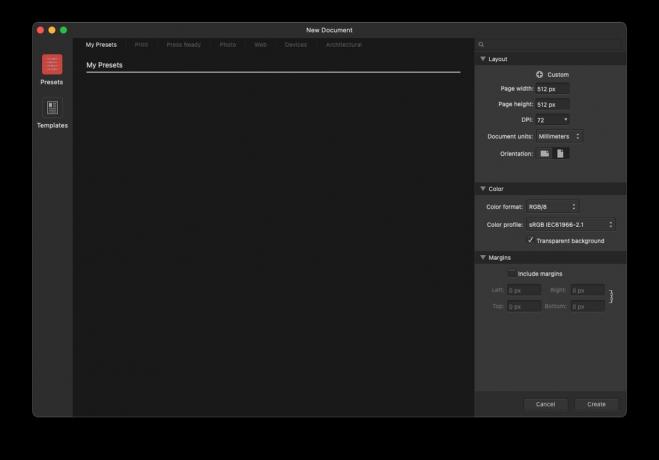
שלב 2: פתח את התמונה שברצונך להפוך למדבקה. אנחנו משתמשים בתמונה מקסימה של חתול ג'ינג'י בשם פרד.
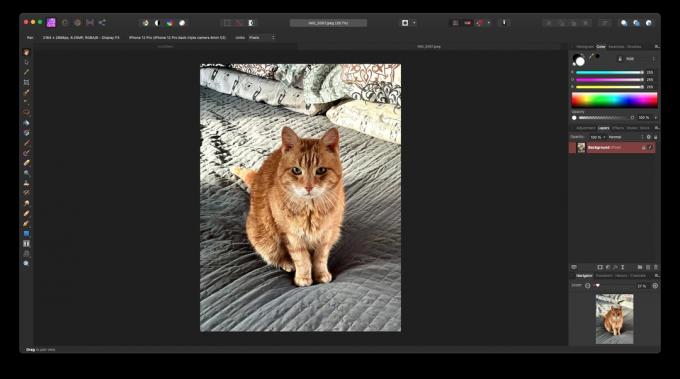
שלב 3: משתמש ב ביד חופשיתבְּחִירָהכְּלִי, תאר את חלק התצלום שבו תרצה להשתמש בתור המדבקה שלך. (טיפ: השתמש ב- נוֹצָה כלי מתחת ל בחר תפריט כדי להפוך את הקצוות שלך קצת יותר רכים.)
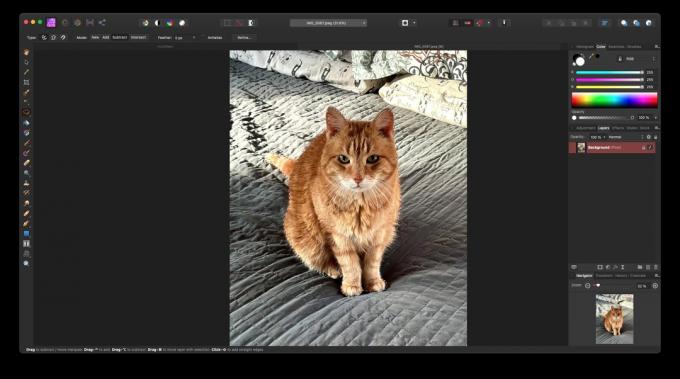
שלב 4:העתקה והדבקה את הבחירה על הקנבס שלך בגודל 512 x 512, ושנה את גודלו כך שיתאים.
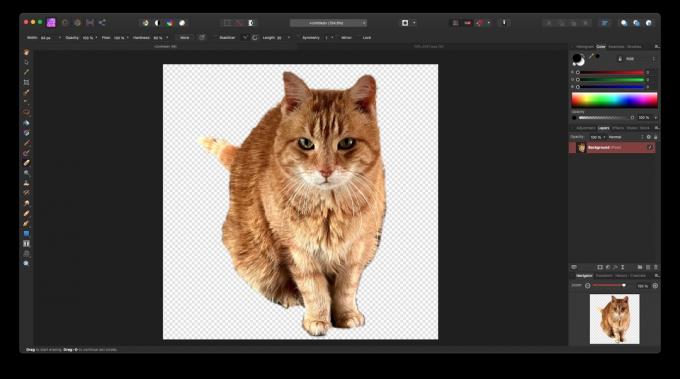
שלב 5: ייצא את התמונה כקובץ PNG מה- קוֹבֶץ תַפרִיט.
מעלה את התמונה לטלגרם
לאחר יצירת המדבקה שלך, תצטרך להעלות אותה לטלגרם לשימוש. אנחנו הולכים להשתמש בבוט של טלגרם מדבקות, שיהפוך את כל התהליך לפשוט. עבור דוגמה זו, אנו נשתמש ביישום שולחן העבודה של טלגרם, אך אתה יכול גם לעקוב אחר תהליך זה מהטלגרם סמארטפון או אפליקציית טאבלט.
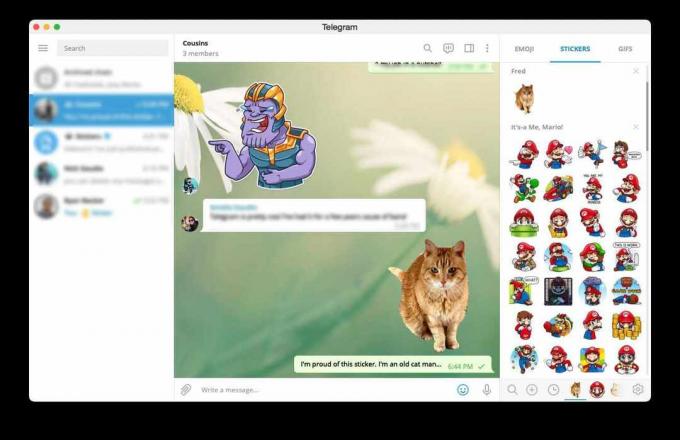
שלב 1: פתח את ה מִברָק יישום.
שלב 2: אם אינך מחובר, היכנס לטלגרם.
שלב 3: בשורת החיפוש, חפש משתמש @מדבקות וללחוץ עליו.
שלב 4: ה מַדבֵּקָהבוט שיחה תיפתח; נְקִישָׁה הַתחָלָה בתחתית המסך.
שלב 5: סוּג /newpack ולחץ להיכנס כדי ליצור סט מדבקות חדש.
שלב 6: הקלד שם עבור חבילת המדבקות שלך ולחץ להיכנס.
שלב 7: לחץ על הִתקַשְׁרוּת סמל (מוצג כאטב) ובחר את המדבקה שיצרנו קודם להעלאה. לְהַבטִיחַ לִדחוֹסתמונות לא נבחר ולחץ לִשְׁלוֹחַ.
שלב 8: שלח אימוג'י לייצג את המדבקה שלך (בחרנו חתול, כמובן).
שלב 9: סוּג /publish ולחץ להיכנס כדי ליצור את המדבקה שלך.
שלב 10: אם ברצונך להעלות תמונה שתייצג את חבילת המדבקות שלך, תוכל לעשות זאת כעת; אחרת, הקלד /skip ולחץ להיכנס.
שלב 11: שוב, הקלד שם עבור חבילת המדבקות שלך (זו חייבת להיות ייחודית ומשמשת לכתובת האינטרנט כדי לשתף את חבילת המדבקות שלך) ולחץ על להיכנס.
שלב 12: לחץ על הקישור שמספק בוט המדבקות ולחץ לְהוֹסִיףמדבקות.
זה כל מה שיש בזה - עכשיו אתה יכול להתחיל לשתף את המדבקה החדשה שלך בתוך שיחות. אם אתה רוצה שלחברים ולמשפחה שלך תהיה גישה לחבילת המדבקות, שתף את כתובת האתר שנוצרה על ידי Sticker Bot.
פקודות בוט מדבקות אחרות
Sticker Bot יכול ליצור חבילות מדבקות כפי שעשינו זה עתה, אבל הוא יכול גם לעשות הרבה יותר, כמו הוספת מדבקות לחבילות קיימות, שינוי חבילות קיימות ועוד. השתמש בפקודות למטה עם Sticker Bot כדי לקבל שליטה מלאה על המדבקות שלך:
- /newpack - צור חבילת מדבקות חדשה
- /newmasks - צור חבילה חדשה של מסכות
- /newanimated - צור חבילה של מדבקות מונפשות
- /addsticker - הוסף מדבקה לחבילה קיימת
- /editsticker - שנה אימוג'י או קואורדינטות
- /ordersticker - סדר מחדש מדבקות בחבילה
- /setpackicon - הגדר סמל של חבילת מדבקות
- /delsticker – הסר מדבקה מחבילה קיימת
- /delpack - למחוק חבילה
- /stats - קבל נתונים סטטיסטיים עבור מדבקה
- /top - קבל מדבקות עליונות
- /packstats - קבל נתונים סטטיסטיים עבור חבילת מדבקות
- /packtop - קבל חבילות מדבקות למעלה
- /topbypack - קבל מדבקות עליונות בחבילה
- /packusagetop - קבל סטטיסטיקת שימוש עבור החבילות שלך
המלצות עורכים
- כיצד להטעין במהירות את האייפון שלך
- כיצד להיפטר מזהה אפל של מישהו אחר באייפון שלך
- איך אנחנו בודקים טאבלטים
- 16 אפליקציות ההודעות הטובות ביותר עבור אנדרואיד ו-iOS בשנת 2023
- האם האייפון שלי יקבל iOS 17? הנה כל דגם נתמך
שדרג את אורח החיים שלךמגמות דיגיטליות עוזרות לקוראים לעקוב אחר עולם הטכנולוגיה המהיר עם כל החדשות האחרונות, ביקורות מהנות על מוצרים, מאמרי מערכת מעוררי תובנות והצצות מיוחדות במינן.




